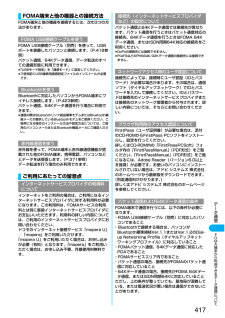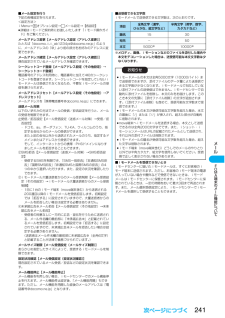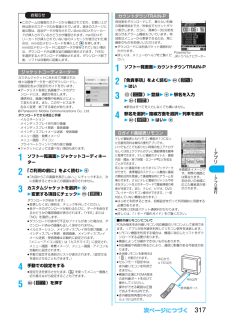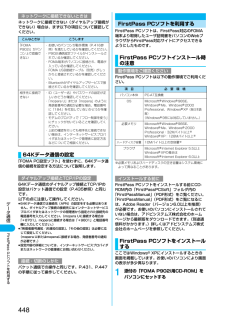Q&A
取扱説明書・マニュアル (文書検索対応分のみ)
"設定方法"4 件の検索結果
"設定方法"10 - 20 件目を表示
全般
質問者が納得取説 176ページにて 画像加工画面の機能メニューについて 書かれていますょ。フォトレタッチ の 項目を ご覧になってください。
6708日前view29
全般
質問者が納得迷惑メールを回避する方法は、いくつかあります。本体からではなく、iモード上で設定するのですが、下記URLの記載内容から、質問者さんの使い方に適した設定を選択しましょう。http://www.nttdocomo.co.jp/info/spam_mail/index.html
7000日前view28
全般
質問者が納得メール添付だと駄目じゃないかと思います。miniSD経由で、V603SHのminiSDに保存すれば可能だと思いますが、それじゃあ意味がないんですよね…?
7031日前view27
全般
質問者が納得普段、携帯にはPCからメールが届いたりすることはありますか?もし、PCからのメールは全て拒否で良ければ、iモード→お客様サポート→各種設定→メール設定→詳細設定/解除→iモードパスワード(初期設定は0000)入力→受信/拒否設定を設定にチェックして次へ→ステップ2のチェックが外れている状態で登録します。PCからは通常通り受信し、受信したくないメールアドレスを個別に設定する場合は、ステップ2にチェックを入れ、ステップ5で拒否するメールアドレスを設定できます。もしくは、ステップ2でチェックを外し、ステップ4で受...
5604日前view159
48ご使用前の確認FOMA端末は、発信時に相手の電話機へお客様の電話番号をお知らせできます。発信者番号はお客様の大切な情報ですので、通知する際には十分にご注意ください。 この機能は、相手の電話機がFOMA端末や携帯電話サービスの端末などのデジタル端末で、発信者番号表示が可能なときだけ利用できます。fi発信者番号通知には、以下の3つの設定方法があります。1回の通話のたびに発信者番号を通知するかどうかを設定します。1電話番号を入力 または、電話帳・リダイヤル・発信履歴・着信履歴の詳細画面を表示2()2発番号設定2通知しない・通知するfi「発番号設定」を解除する場合は、「発番号設定消去」を選択します。音声電話またはテレビ電話の場合はP.410「発信者番号通知設定」、プッシュトークの場合はP.103「番号通知設定」の設定に従います。ご契約の電話番号(自局番号)を表示します。自局番号はFOMAカードに登録されている電話番号が表示されます。122自局番号表示メールアドレスが登録されている場合は、 を押して1番目のメールアドレスを表示できます。fi個人データの登録/表示についてはP.392参照。<発信者番号通知>相手に自分の電話...
48ご使用前の確認FOMA端末は、発信時に相手の電話機へお客様の電話番号をお知らせできます。発信者番号はお客様の大切な情報ですので、通知する際には十分にご注意ください。 この機能は、相手の電話機がFOMA端末や携帯電話サービスの端末などのデジタル端末で、発信者番号表示が可能なときだけ利用できます。fi発信者番号通知には、以下の3つの設定方法があります。1回の通話のたびに発信者番号を通知するかどうかを設定します。1電話番号を入力 または、電話帳・リダイヤル・発信履歴・着信履歴の詳細画面を表示2()2発番号設定2通知しない・通知するfi「発番号設定」を解除する場合は、「発番号設定消去」を選択します。音声電話またはテレビ電話の場合はP.410「発信者番号通知設定」、プッシュトークの場合はP.103「番号通知設定」の設定に従います。ご契約の電話番号(自局番号)を表示します。自局番号はFOMAカードに登録されている電話番号が表示されます。122自局番号表示メールアドレスが登録されている場合は、 を押して1番目のメールアドレスを表示できます。fi個人データの登録/表示についてはP.392参照。<発信者番号通知>相手に自分の電話...
417デ タ通信FOMA端末と他の機器を接続するには、次の3つの方法があります。FOMA USB接続ケーブル(別売)を使って、USBポートを装備したパソコンと接続します。(P.418参照) パケット通信、64Kデータ通信、データ転送のすべての通信形態に利用できます。fi「USBモード設定」を「通信モード」に設定してください。fiご使用前にUSB接続用通信設定ファイルのインストールが必要です。Bluetoothに対応したパソコンからFOMA端末にワイヤレス接続します。(P.423参照) パケット通信、64Kデータ通信を行う場合に利用できます。fi通信の際はBluetoothリンク経由標準モデムまたはBluetooth機器メーカが提供しているBluetoothモデムをご使用ください。ご使用になる場合のインストール方法や設定方法については、ご使用のパソコンメーカまたはBluetooth機器メーカにご確認ください。赤外線を使って、FOMA端末と赤外線通信機能が搭載された他のFOMA端末、携帯電話、パソコンなどとデータを送受信します。(P.371参照) データ転送を行う場合のみ利用できます。インターネットをご利用の場合は、ご...
417デ タ通信FOMA端末と他の機器を接続するには、次の3つの方法があります。FOMA USB接続ケーブル(別売)を使って、USBポートを装備したパソコンと接続します。(P.418参照) パケット通信、64Kデータ通信、データ転送のすべての通信形態に利用できます。fi「USBモード設定」を「通信モード」に設定してください。fiご使用前にUSB接続用通信設定ファイルのインストールが必要です。Bluetoothに対応したパソコンからFOMA端末にワイヤレス接続します。(P.423参照) パケット通信、64Kデータ通信を行う場合に利用できます。fi通信の際はBluetoothリンク経由標準モデムまたはBluetooth機器メーカが提供しているBluetoothモデムをご使用ください。ご使用になる場合のインストール方法や設定方法については、ご使用のパソコンメーカまたはBluetooth機器メーカにご確認ください。赤外線を使って、FOMA端末と赤外線通信機能が搭載された他のFOMA端末、携帯電話、パソコンなどとデータを送受信します。(P.371参照) データ転送を行う場合のみ利用できます。インターネットをご利用の場合は、ご...
241メ ル■メール設定を行う下記の各種設定を行えます。<設定方法>iMenu→ 8 オプション設定→ メール設定→【各設定】fi詳細はiモードご契約時にお渡しいたします『iモード操作ガイド』をご覧ください。メールアドレス変更【メールアドレス設定(アドレス変更)】たとえば「docomo.△△_ab1234yz@docomo.ne.jp」のように、メールアドレスの「@」より前の部分をお好みのアドレスに変更できます。メールアドレス確認【メールアドレス設定(アドレス確認)】現在設定されているメールアドレスを確認できます。シークレットコード登録【メールアドレス設定(その他設定)→シークレットコード登録】電話番号のアドレス利用時に、電話番号に加えて4桁のシークレットコードを登録できます。シークレットコードを指定していないiモードメールは受信されなくなるため、不要なiモードメールの受信を避けられます。メールアドレスリセット【メールアドレス設定(その他設定)→アドレスリセット】メールアドレスを「携帯電話番号@docomo.ne.jp」にできます。迷惑メール対策以下のいずれかの方法でメールの受信/拒否設定を行うと、メールの...
241メ ル■メール設定を行う下記の各種設定を行えます。<設定方法>iMenu→ 8 オプション設定→ メール設定→【各設定】fi詳細はiモードご契約時にお渡しいたします『iモード操作ガイド』をご覧ください。メールアドレス変更【メールアドレス設定(アドレス変更)】たとえば「docomo.△△_ab1234yz@docomo.ne.jp」のように、メールアドレスの「@」より前の部分をお好みのアドレスに変更できます。メールアドレス確認【メールアドレス設定(アドレス確認)】現在設定されているメールアドレスを確認できます。シークレットコード登録【メールアドレス設定(その他設定)→シークレットコード登録】電話番号のアドレス利用時に、電話番号に加えて4桁のシークレットコードを登録できます。シークレットコードを指定していないiモードメールは受信されなくなるため、不要なiモードメールの受信を避けられます。メールアドレスリセット【メールアドレス設定(その他設定)→アドレスリセット】メールアドレスを「携帯電話番号@docomo.ne.jp」にできます。迷惑メール対策以下のいずれかの方法でメールの受信/拒否設定を行うと、メールの...
317iアプリカスタムジャケットに合わせて用意された様々な画像データを一括でダウンロードし、自動設定および設定のガイドを行います。fiデータリスト取得と各画像データのダウンロードには、通信が発生します。 通信料は、画像の種類や絵柄などによって変わります。また、このサービスは予告なく変更・終了する場合があります。© Panasonic Mobile Communications Co., Ltd.ダウンロードできる項目と手順・イルミネーション・メインディスプレイ待ち受け画像・メインディスプレイ発信・着信画像・メインディスプレイメール送信・受信画像・メニュー画面・背景イメージ・メニュー画面・アイコン・プライベートウィンドウ待ち受け画像fiジャケットによっては選べない項目もあります。1ソフト一覧画面2ジャケットコーディネーター2「ご利用の前に」をよく読む2fi「次回からこの画面を表示しない。」にチェックすると、次に起動するときにはこの画面は表示されません。3カスタムジャケットを選択2 2変更する項目にチェック2()ダウンロードが始まります。fi変更したくない項目は、チェックを外してください。fi各データのダウンロードが終わる...
317iアプリカスタムジャケットに合わせて用意された様々な画像データを一括でダウンロードし、自動設定および設定のガイドを行います。fiデータリスト取得と各画像データのダウンロードには、通信が発生します。 通信料は、画像の種類や絵柄などによって変わります。また、このサービスは予告なく変更・終了する場合があります。© Panasonic Mobile Communications Co., Ltd.ダウンロードできる項目と手順・イルミネーション・メインディスプレイ待ち受け画像・メインディスプレイ発信・着信画像・メインディスプレイメール送信・受信画像・メニュー画面・背景イメージ・メニュー画面・アイコン・プライベートウィンドウ待ち受け画像fiジャケットによっては選べない項目もあります。1ソフト一覧画面2ジャケットコーディネーター2「ご利用の前に」をよく読む2fi「次回からこの画面を表示しない。」にチェックすると、次に起動するときにはこの画面は表示されません。3カスタムジャケットを選択2 2変更する項目にチェック2()ダウンロードが始まります。fi変更したくない項目は、チェックを外してください。fi各データのダウンロードが終わる...
デ タ通信448ネットワークに接続できない(ダイヤルアップ接続ができない)場合は、まず以下の項目について確認してください。「FOMA PC設定ソフト」を使わずに、64Kデータ通信の接続を設定する方法について説明します。64Kデータ通信のダイヤルアップ接続とTCP/IPの設定はパケット通信での設定(P.435参照)と同じです。 以下の点に注意して操作してください。fi64Kデータ通信では接続先(APN)の設定をする必要はありません。ダイヤルアップ接続の接続先にはインターネットサービスプロバイダまたはネットワークの管理者から指定された接続先の電話番号を入力してください。(mopera Uに接続する場合は「*8701」、moperaに接続する場合は「*9601」と電話番号欄に入力してください。)fi「発信者番号通知/非通知の設定」、「その他の設定」は必要に応じて設定してください。 (mopera Uまたはmoperaに接続する場合、発信者番号の通知が必要です。)fi設定内容の詳細については、インターネットサービスプロバイダまたはネットワークの管理者にお問い合わせください。パケット通信での操作と同じです。P.431、P.4...
デ タ通信448ネットワークに接続できない(ダイヤルアップ接続ができない)場合は、まず以下の項目について確認してください。「FOMA PC設定ソフト」を使わずに、64Kデータ通信の接続を設定する方法について説明します。64Kデータ通信のダイヤルアップ接続とTCP/IPの設定はパケット通信での設定(P.435参照)と同じです。 以下の点に注意して操作してください。fi64Kデータ通信では接続先(APN)の設定をする必要はありません。ダイヤルアップ接続の接続先にはインターネットサービスプロバイダまたはネットワークの管理者から指定された接続先の電話番号を入力してください。(mopera Uに接続する場合は「*8701」、moperaに接続する場合は「*9601」と電話番号欄に入力してください。)fi「発信者番号通知/非通知の設定」、「その他の設定」は必要に応じて設定してください。 (mopera Uまたはmoperaに接続する場合、発信者番号の通知が必要です。)fi設定内容の詳細については、インターネットサービスプロバイダまたはネットワークの管理者にお問い合わせください。パケット通信での操作と同じです。P.431、P.4...
- 1